L’écran de votre iPhone est-il cassé et verrouillé par un code d’accès?
Acceptez-vous de récupérer vos données importantes de l’iPhone sans obtenir le meilleur moyen de régler le problème?
Eh bien, la situation est vraiment déchirante lorsque l’écran de notre téléphone est fissuré ou brisé par accident et que nous ne sommes pas en mesure d’accéder à nos précieuses données. Dans ce cas, il devient important de récupérer les données et de corriger le problème d’écran endommagé.
Si votre téléphone est en panne, alors sauvegarder toutes les données n’est pas une tâche facile. Mais la bonne chose est que si vous avez activé les sauvegardes iCloud sur votre iPhone, il y a de fortes chances que toutes vos données soient disponibles.
Si la situation vous concerne, je vous recommande de lire ce guide complètement et vous saurez comment sauvegarder un iPhone avec un écran et un code secret défectueux. Ici, en dehors de l’option iCloud, vous apprendrez également d’autres méthodes pour sauvegarder et récupérer les données d’iPhone XR / XS / XS Max / 8/7/6 cassé ou verrouillé.
Raisons derrière l’écran iPhone brisé ou verrouillé
Il y a plusieurs raisons derrière un écran iPhone cassé et vous ne pouvez pas vous en fier. La situation la plus irritante se produit lorsque l’écran de l’iPhone est brisé mais que les données qui y sont stockées ne sont pas accessibles. Lorsque l’écran est fissuré, il est vraiment difficile de sauvegarder ces données depuis le téléphone.
En règle générale, l’iPhone est endommagé ou fissuré lorsqu’il tombe d’une hauteur et que l’écran est brisé. Lorsque de telles choses se produisent, les utilisateurs ne pensent qu’à la possibilité d’accéder aux données inaccessibles stockées ou à l’iPhone, ou à un moyen quelconque de sauvegarder ces données précieuses.
Eh bien, je vais couvrir cela dans le prochain sujet. Alors continuez à lire plus loin…
Est-il possible de récupérer les données d’un écran endommagé?
Lorsque l’écran de l’iPhone est fissuré ou cassé, nombre d’entre eux pensent que les données stockées ne peuvent être ni consultées ni récupérées. Mais c’est complètement faux.

Parce que, lorsque l’écran de votre téléphone est cassé et que vous n’avez pas fait de sauvegarde, vous avez encore une chance de le faire, car le téléphone est toujours en vie et peut être détecté par n’importe quel ordinateur ou par d’autres moyens.
En général, lorsque l’écran de l’appareil est brisé, il s’agit d’un problème matériel. Cela signifie également que les données qu’il contient sont toujours disponibles dans votre téléphone et peuvent être récupérées.
Globalement, cela signifie que vos données importantes de l’iPhone avec un écran cassé ou verrouillé peuvent être extraites ou sauvegardées facilement.
Voyons maintenant les méthodes de sauvegarde depuis l’iPhone avec un écran cassé / verrouillé, l’un après l’autre…
#Méthode 1: sauvegarde de l’iPhone cassé / verrouillé à l’aide d’iTunes
Avec l’aide d’iTunes, vous pouvez sauvegarder les données de votre iPhone à partir d’un écran endommagé. Pour cela, vous devez connecter votre appareil à un PC, puis ouvrir iTunes.
Si votre iPhone est connecté à un nouveau PC, une fenêtre contextuelle vous demandant si l’ordinateur est un appareil de confiance. Toutefois, la sélection de cette option peut poser problème. Par conséquent, vous ne devez utiliser que ce PC que vous avez déjà utilisé auparavant.
Suivez maintenant les étapes ci-dessous pour sauvegarder toutes vos données depuis un écran iPhone brisé.
- Connectez d’abord votre iPhone à un ordinateur, puis ouvrez iTunes.
- Appuyez sur l’icône iPhone en haut à droite

- Ensuite, tapez sur “Sauvegarder maintenant.”

Espérons que cette méthode fonctionnera, mais au cas où vous ne connecteriez pas votre téléphone à votre PC de confiance, laissez cette méthode et suivez la suivante..
#Méthode 2: Comment utiliser un ordinateur de confiance sur un iPhone avec un écran fissuré
Lorsque vous rencontrez un iPhone en panne et que c’est la première fois que vous connectez votre appareil à un PC, vous devez suivre les options à l’écran pour permettre la connexion..
Tout d’abord, vous devez entrer votre code PIN, puis cliquer sur l’option ‘Aie confiance en cet ordinateur’. Mais n’oubliez pas que cette méthode est également difficile.
Mais il y a aussi d’autres moyens. Vous devez utiliser une solution de contournement nécessitant deux claviers: un cable et un Bluetooth. Ceci est trop utile lorsque vous avez beaucoup de vidéos ou de photos sur votre téléphone et que vous souhaitez les récupérer.
Même vous pouvez utiliser n’importe quel clavier existant pour entrer votre code PIN, puis activer la voix off. Un câble USB est requis pour cela. Même un clavier Bluetooth est requis.
Une fois toutes ces choses rassemblées, il est maintenant temps de suivre les étapes ci-dessous:
- Tout d’abord, branchez le clavier filaire sur l’iPhone
- Maintenant, vous devez entrer le mot de passe ou le code PIN
- Ici, activez VoiceOver et pour ce faire, allez à Siri et dites «Hey Siri, activez VoiceOver».
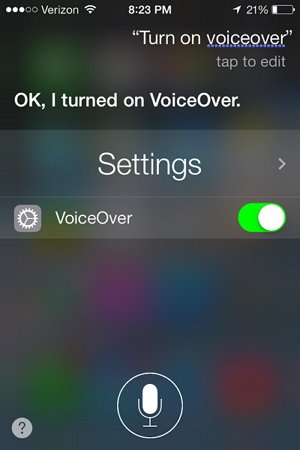
- Après cela, cliquez trois fois sur le bouton d’accueil pour activer le mode VoiceOver.
- Maintenant, vous devez entrer votre code PIN ou mot de passe
- Encore une fois, parlez à Siri et dites «Activer Bluetooth».
- Et ensuite, dites «Siri, Ouvrir les paramètres Bluetooth’
Maintenant, vous devez utiliser le mode VoiceOver pour travailler dans le menu des paramètres Bluetooth en utilisant les touches gauche et droite du clavier et en le connectant au clavier Bluetooth. Vous pouvez appuyer simultanément sur les boutons Haut et Bas pour connecter un clavier Bluetooth..
Ce n’est pas nécessaire de suivre si vous avez déjà connecté au clavier Bluetooth.
Maintenant, vous devez suivre les étapes ci-dessous en déconnectant simplement le clavier filaire.
- Connectez d’abord votre téléphone à un ordinateur
- Maintenant, à l’aide du clavier Bluetooth, vous pouvez utiliser VoiceOver pour rechercher quand le clavier est en surbrillance sur le bouton ‘confiance’. Vous pouvez utiliser les touches gauche et droite pour aller entre les boutons “Confiance” et “Ne pas faire confiance“.

- Lorsque vous voyez la mise en surbrillance du bouton de confiance et appuyez simplement sur les boutons haut et bas simultanément sur le clavier
Maintenant que vous avez parcouru les étapes ci-dessus et que vous avez fait confiance à votre iPhone pour son ordinateur, il est temps de suivre les étapes de # Méthode1.
#Méthode 3: Comment déverrouiller l’écran cassé d’un iPhone avec iCloud Find Mon iPhone
Vous connaissez peut-être iCloud et si vous l’utilisez pour sauvegarder toutes vos données, vous serez sûrement en mesure de restaurer la dernière sauvegarde pour déverrouiller le code. Pour cela, vous devez suivre les étapes ci-dessous:
Étape 1: Vous devez d’abord vous connecter à iCloud avec votre identifiant Apple et votre mot de passe, puis appuyer sur «Find Mon iPhone» (Trouver mon iPhone)”

Étape 2: Maintenant, allez dans «Tous les appareils»> sélectionnez votre téléphone dans l’écran cassé> appuyez sur «Effacer iPhone» pour supprimer l’iPhone et le mot de passe
Étape 3: Cliquez sur Restaurer à partir d’iCloud sauvegarde via l’assistant de configuration sur iPhone

Ce processus est similaire au processus de restauration iTunes et cela aussi sans mot de passe. Mais une chose qui pourrait vous inquiéter est la situation de perte de données après une sauvegarde complète..
#Méthode 4: Sauvegarder toutes les données de l’iPhone à l’aide de l’outil de sauvegarde et de restauration iOS
Outre les méthodes ci-dessus, je suis sûr que vous recherchez des solutions plus performantes pouvant vous aider à sauvegarder tout le contenu et toutes les données d’un iPhone cassé. Avec l’utilisation de l’outil de sauvegarde et de restauration de données iOS, il est possible de sauvegarder toutes les données stockées sur votre iPhone..
Ceci est un outil professionnel suggéré par de nombreux utilisateurs car il fonctionne efficacement pour sauvegarder tout le contenu de l’iPhone sans aucun problème. Cet outil est également utile lorsque des données sont supprimées, car il peut vous aider à restaurer toutes les données de votre iPhone..
Il prend en charge toutes les données importantes telles que les contacts, les photos, les vidéos, les messages, les documents, les notes et plusieurs autres sans aucun souci. Il est facile à utiliser et il vous suffit donc de télécharger le logiciel de sauvegarde et de restauration des données iOS et de sauvegarder toutes les données utiles stockées sur un écran iPhone brisé ou verrouillé.
Étapes pour sauvegarder les données d’un écran iPhone brisé
Bonus Astuce – Comment récupérer des données supprimées de l’iPhone avec un écran cassé / verrouillé
En parcourant les étapes manuelles ci-dessus, il pourrait y avoir une perte de données et vous pourriez perdre vos données essentielles. Dans cette situation, vous devez utiliser le logiciel Récupération de données iOS et récupérer facilement les données effacées de votre iPhone.
Que votre téléphone soit défectueux ou que des données soient perdues pour d’autres raisons, vos précieuses données peuvent être récupérées à partir d’un iPhone à écran défectueux sans souci. C’est le meilleur moyen de récupérer facilement les données d’un iPhone cassé..
Conclusion
Après avoir lu ce blog, je suis certain que vous savez comment sauvegarder un iPhone avec un écran et un code secret défectueux. De nombreux utilisateurs d’iPhone rencontrent un écran endommagé sur leur iPhone et ne savent pas comment sauvegarder leurs données stockées utiles.
Donc, pour tous ces utilisateurs et autres passionnés d’iPhone, si vous rencontrez un tel problème, ne vous inquiétez pas, ce blog vous aidera vraiment à sortir de cette situation.
De plus, si vous avez des suggestions, n’oubliez pas de laisser un commentaire dans la section des commentaires ci-dessous.
Sophia Louis is a professional blogger and SEO expert. Loves to write blogs & articles related to Android & iOS Phones. She is the founder of fr.android-ios-data-recovery.com and always looks forward to solve issues related to Android & iOS devices
